谷歌浏览器下载路径默认设置介绍

1. 默认下载路径:通常情况下,谷歌浏览器的默认下载路径是系统的“下载”文件夹。在Windows系统中,一般位于“C:\Users\用户名\Downloads”;在Mac系统中,可在“文稿”文件夹下的“下载”文件夹找到;在Linux系统中,通常位于“/home/用户名/下载”。
2. 更改默认下载路径的方法:点击浏览器右上角的三个垂直排列的点(菜单按钮),选择“设置”选项,进入浏览器的设置界面。在设置页面左侧,找到并点击“下载内容”。在右侧的“下载内容”区域,点击“位置”选项后面的“更改”按钮。在弹出的文件浏览窗口中,选择想要设置为默认下载路径的文件夹,然后点击“选择文件夹”按钮确认更改。
猜你喜欢
如何通过谷歌浏览器管理标签页的多任务处理
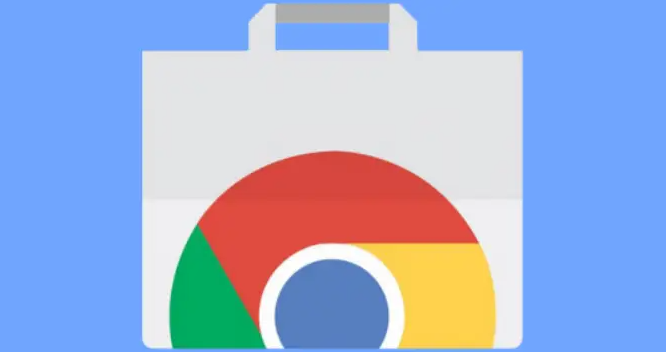 谷歌浏览器怎么打开新网页不覆盖原网页
谷歌浏览器怎么打开新网页不覆盖原网页
 如何解决Chrome中的“ERR_TIMED_OUT”错误
如何解决Chrome中的“ERR_TIMED_OUT”错误
 谷歌浏览器插件权限管理最新进展
谷歌浏览器插件权限管理最新进展

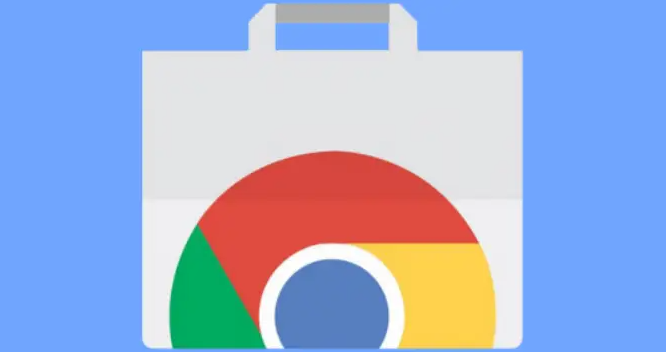
通过谷歌浏览器管理标签页的多任务处理,合理组织打开的标签页,优化浏览效率。使用标签页分组和固定标签功能,提高多任务操作的流畅性和高效性,避免标签页过多导致的浏览器卡顿。

想打开新网页搜索但不想旧网页被覆盖要怎么操作?下面就为大家介绍谷歌浏览器打开新网页而不覆盖旧网页的方法。

在使用Chrome浏览器时,可能会遇到“ERR_TIMED_OUT”错误,导致网页无法加载。本文将详细介绍该错误的常见原因,并提供一系列可行的解决方案,包括检查网络连接、清除浏览器缓存、修改DNS设置等,帮助用户快速恢复正常上网。

介绍谷歌浏览器插件权限管理的最新进展,帮助用户强化浏览器安全,合理控制扩展权限。
